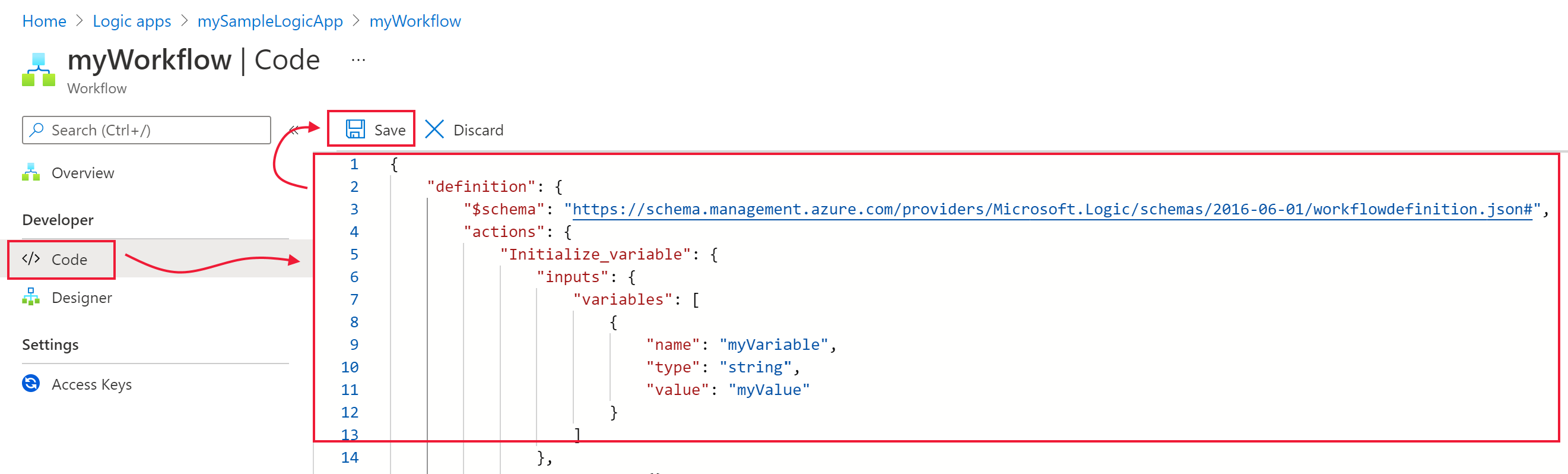Informacje o projektancie przepływu pracy aplikacji logiki w warstwie Standardowa w usłudze Azure Logic Apps z jedną dzierżawą
Dotyczy: Azure Logic Apps (Standardowa)
Podczas pracy z usługą Azure Logic Apps w witrynie Azure Portal możesz edytować przepływy pracy wizualnie lub programowo. Po otwarciu zasobu aplikacji logiki w portalu w menu zasobów w obszarze Deweloper możesz wybrać widok Kodu i widok Projektant. Jeśli chcesz wizualnie opracowywać, edytować i uruchamiać przepływ pracy, wybierz widok projektanta. W dowolnym momencie można przełączać się między widokiem projektanta a widokiem kodu.
Ważne
Obecnie najnowsza wersja projektanta jest dostępna tylko dla zasobów standardowej aplikacji logiki, które działają w środowisku usługi Azure Logic Apps z jedną dzierżawą. Aby uzyskać więcej informacji na temat różnych typów zasobów i środowisk środowiska uruchomieniowego w usłudze Logic Apps, zobacz Single-tenant versus multi-tenant in Azure Logic Apps (Pojedyncze dzierżawy i wiele dzierżaw w usłudze Azure Logic Apps).
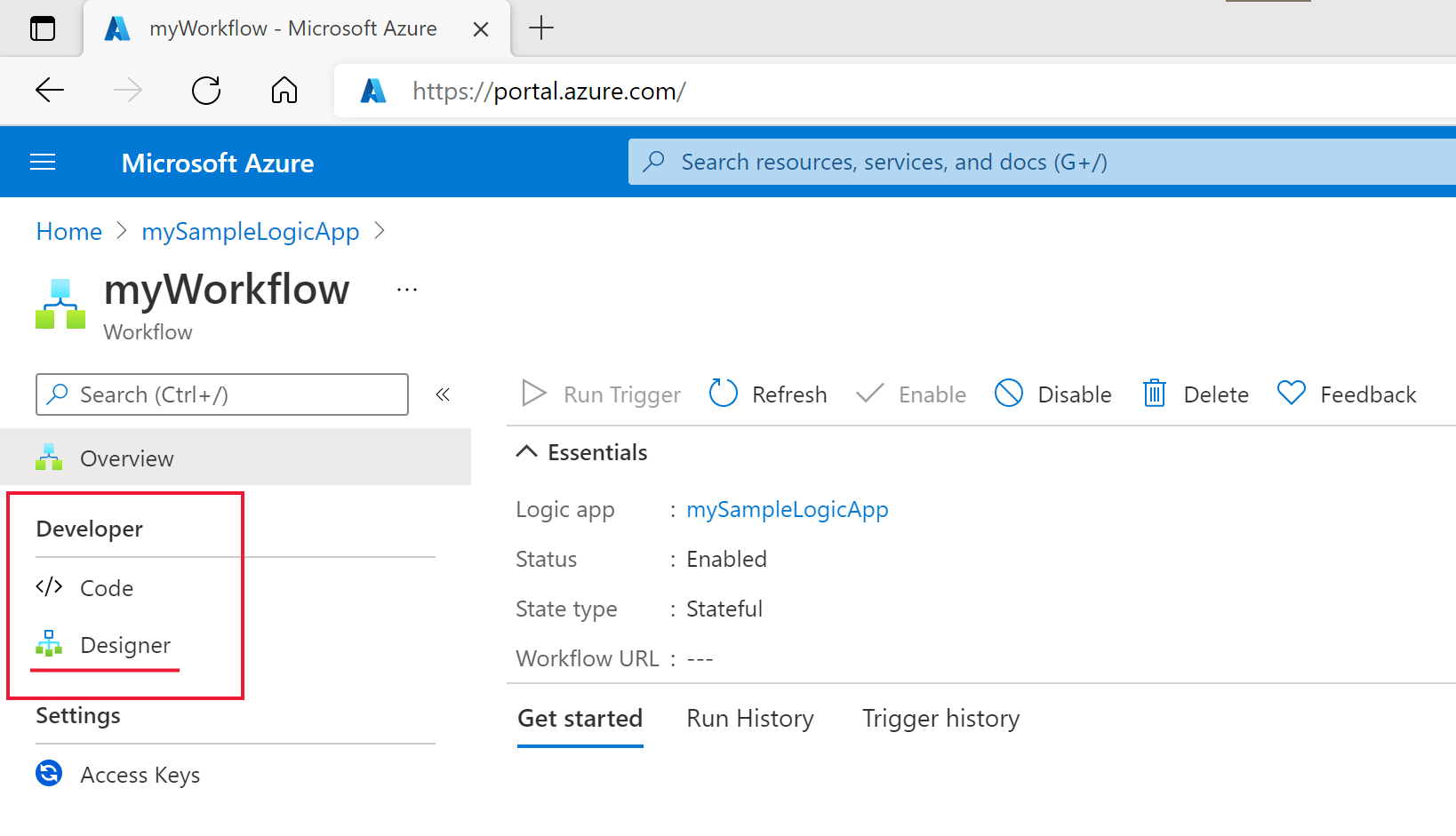
Po wybraniu widoku Projektant przepływ pracy zostanie otwarty w projektancie przepływu pracy.
Wymagania wstępne
- Konto i subskrypcja platformy Azure. Jeśli nie masz subskrypcji, zarejestruj się w celu założenia bezpłatnego konta platformy Azure.
- Zasób standardowej aplikacji logiki w usłudze Azure Logic Apps z jedną dzierżawą. Aby uzyskać więcej informacji, zobacz Tworzenie przykładowego standardowego przepływu pracy aplikacji logiki w usłudze Azure Logic Apps z jedną dzierżawą przy użyciu witryny Azure Portal.
- Przepływ pracy zasobu standardowej aplikacji logiki.
Najnowsze funkcje wersji
Najnowszy projektant przepływu pracy oferuje nowe środowisko z godnymi uwagi funkcjami i korzyściami, na przykład:
Nowy aparat układu, który obsługuje bardziej skomplikowane przepływy pracy.
Skomplikowane przepływy pracy można tworzyć i wyświetlać łatwo, dzięki nowemu aparatowi układu, bardziej kompaktowej kanwie i aktualizacjom układu opartego na kartach.
Dodawanie i edytowanie kroków przy użyciu paneli oddzielnych od układu przepływu pracy. Ta zmiana zapewnia czystszą i jaśniejszą kanwę do wyświetlania układu przepływu pracy. Aby uzyskać więcej informacji, zobacz Dodawanie kroków do przepływów pracy.
Przechodzenie między krokami w przepływie pracy w projektancie przy użyciu nawigacji za pomocą klawiatury.
Przejdź do następnej karty: Ctrl + Strzałka w dół (⌘)
Przejdź do poprzedniej karty: Ctrl + Strzałka w górę (^)
Dodawanie kroków do przepływów pracy
Projektant przepływu pracy udostępnia wizualny sposób dodawania, edytowania i usuwania kroków w przepływie pracy. Jako pierwszy krok w przepływie pracy zawsze dodaj wyzwalacz. Następnie ukończ przepływ pracy, dodając co najmniej jedną akcję.
Aby dodać wyzwalacz lub akcję do przepływu pracy w warstwie Standardowa, zobacz Tworzenie przepływu pracy z wyzwalaczem lub akcją w usłudze Azure Logic Apps.
Skonfiguruj wyzwalacz lub akcję zgodnie z potrzebami.
Pola obowiązkowe mają czerwoną gwiazdkę (*) przed nazwą.
Niektóre wyzwalacze i akcje mogą wymagać utworzenia połączenia z inną usługą. Może być konieczne zalogowanie się do konta lub wprowadzenie poświadczeń dla usługi. Jeśli na przykład chcesz użyć łącznika usługi Office 365 Outlook do wysłania wiadomości e-mail, musisz autoryzować konto e-mail programu Outlook.
Niektóre wyzwalacze i akcje używają zawartości dynamicznej, w której można wybrać zmienne zamiast wprowadzać informacje lub wyrażenia.
Wybierz pozycję Zapisz na pasku narzędzi, aby zapisać zmiany. Ten krok sprawdza również, czy przepływ pracy jest prawidłowy.
Widok kodu
Widok Kod umożliwia bezpośrednią edycję pliku definicji przepływu pracy w formacie JSON. Pamiętaj, aby wybrać pozycję Zapisz , aby zapisać wszelkie zmiany wprowadzone w tym widoku.
Napiwek
Widok Kod jest również łatwym sposobem znajdowania i kopiowania definicji przepływu pracy zamiast używania interfejsu wiersza polecenia platformy Azure lub innych metod.